Topp beste gratis og betalte Syslog Server-programvare for Windows

Syslog Server er en viktig del av en IT-administrators arsenal, spesielt når det gjelder å administrere hendelseslogger på et sentralisert sted.
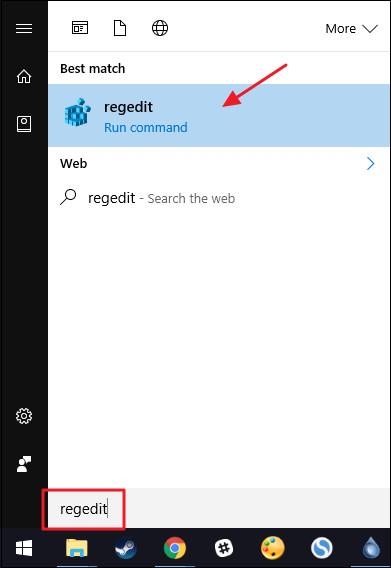
Vanligvis, hver gang du oppretter en ny snarvei på din Windows-datamaskin, vil Windows automatisk legge til " - Snarvei " til slutten av snarveisfilnavnet. Noen ganger får dette brukerne til å føle seg ukomfortable, og ødelegger estetikken til snarveien. I artikkelen nedenfor vil Wiki.SpaceDesktop vise deg hvordan du stopper Windows fra å legge til " - Snarvei " til snarveisfilnavnet.
I tillegg kan leserne referere til hvordan du sletter eller endrer pilen på Windows 7,8 og 10 snarveiikonet her .
1. Rediger registeret manuelt
For å fjerne teksten "- Snarvei" på Windows-datamaskiner fra Windows Vista til Windows 10, kan du redigere innstillingene i Windows-registeret manuelt.
Merk:
Registerredigering er et ganske kraftig verktøy og har en innvirkning på systemet. Derfor bør du sikkerhetskopiere Registerredigering for å forhindre at det oppstår dårlige situasjoner under prosessen med å redigere Registerredigering.
Åpne først Registerredigering ved å skrive inn regedit i søkeboksen på Start-menyen og deretter trykke Enter. Hvis et UAC-vindu vises på skjermen, klikk Ja for å tillate endringer på datamaskinen.
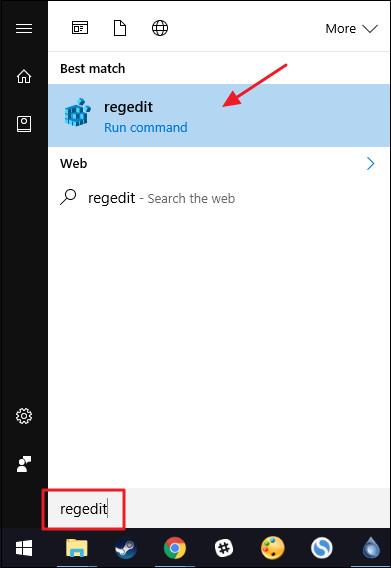
I Registerredigeringsvinduet, naviger til nøkkelen:
HKEY_CURRENT_USER\SOFTWARE\Microsoft\Windows\CurrentVersion\Explorer
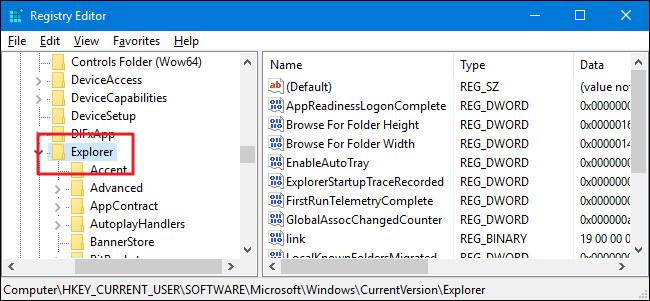
Rull ned i den høyre ruten og finn verdien som heter "link". Hvis du ikke ser verdien, må du opprette en ny verdi ved å høyreklikke på Utforsker-tasten => Ny => Binær verdi og navngi denne nye verdien "link".
Når du har funnet verdien eller opprettet den, dobbeltklikker du den for å åpne vinduet Egenskaper. På verdidatarammen erstatter du gjeldende verdi med " 00 00 00 00 ".
Til slutt starter du datamaskinen på nytt eller logger ut og logger på igjen for å fullføre endringsprosessen. Du kan sjekke ved å lage en ny snarvei, Windows viser ikke lenger teksten "- Snarvei".
Hvis du vil endre de opprinnelige innstillingene, følg de samme trinnene og slett verdikoblingen, og du er ferdig.
2. Bruk det forhåndsredigerte registeret
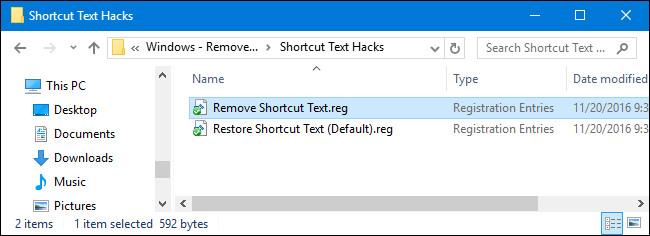
Hvis du ikke ønsker å redigere registeret manuelt, kan du bruke det innebygde registerredigeringsprogrammet for å fjerne teksten " - Snarvei ".
Last ned Shortcut Text Hacks til datamaskinen din og installer.
Last ned Shortcut Text Hacks til enheten din og installer her.
Etter at nedlastingsprosessen er fullført, fortsett å pakke ut Zip Shortcut Text Hacks-filen. Du vil nå se to filer som heter Fjern snarveitekst og Gjenopprett snarveitekst (standard).
Dobbeltklikk på Fjern snarveitekstfilen for å fjerne teksten " - Snarvei ". Og dobbeltklikk på filen Gjenopprett snarveitekst (standard) for å gjenopprette teksten " - Snarvei ".
Se flere artikler nedenfor:
Lykke til!
Syslog Server er en viktig del av en IT-administrators arsenal, spesielt når det gjelder å administrere hendelseslogger på et sentralisert sted.
Feil 524: En tidsavbrudd oppstod er en Cloudflare-spesifikk HTTP-statuskode som indikerer at tilkoblingen til serveren ble stengt på grunn av et tidsavbrudd.
Feilkode 0x80070570 er en vanlig feilmelding på datamaskiner, bærbare datamaskiner og nettbrett som kjører operativsystemet Windows 10. Den vises imidlertid også på datamaskiner som kjører Windows 8.1, Windows 8, Windows 7 eller tidligere.
Blue screen of death-feil BSOD PAGE_FAULT_IN_NONPAGED_AREA eller STOP 0x00000050 er en feil som ofte oppstår etter installasjon av en maskinvareenhetsdriver, eller etter installasjon eller oppdatering av ny programvare, og i noen tilfeller er årsaken at feilen skyldes en korrupt NTFS-partisjon.
Video Scheduler Intern Error er også en dødelig blåskjermfeil, denne feilen oppstår ofte på Windows 10 og Windows 8.1. Denne artikkelen vil vise deg noen måter å fikse denne feilen på.
For å få Windows 10 til å starte opp raskere og redusere oppstartstiden, nedenfor er trinnene du må følge for å fjerne Epic fra Windows Startup og forhindre at Epic Launcher starter med Windows 10.
Du bør ikke lagre filer på skrivebordet. Det finnes bedre måter å lagre datafiler på og holde skrivebordet ryddig. Den følgende artikkelen vil vise deg mer effektive steder å lagre filer på Windows 10.
Uansett årsak, noen ganger må du justere skjermens lysstyrke for å passe til forskjellige lysforhold og formål. Hvis du trenger å observere detaljene i et bilde eller se en film, må du øke lysstyrken. Omvendt kan det også være lurt å senke lysstyrken for å beskytte batteriet til den bærbare datamaskinen.
Våkner datamaskinen din tilfeldig og dukker opp et vindu som sier "Søker etter oppdateringer"? Vanligvis skyldes dette programmet MoUSOCoreWorker.exe - en Microsoft-oppgave som hjelper til med å koordinere installasjonen av Windows-oppdateringer.
Denne artikkelen forklarer hvordan du bruker PuTTY-terminalvinduet på Windows, hvordan du konfigurerer PuTTY, hvordan du oppretter og lagrer konfigurasjoner og hvilke konfigurasjonsalternativer som skal endres.








